Smart Defrag یک برنامه یکپارچه سازی رایگان است که به طور هوشمند بهترین زمان را برای یکپارچه سازی رایانه شما تعیین می کند.
می توانید آن را طوری تنظیم کنید که به طور مداوم رایانه خود را در طول روز یکپارچه سازی کند، و حتی این کار را در حین راه اندازی مجدد انجام دهید. تنظیمات زیادی وجود دارد که به شما سفارشی سازی عمیق می دهد و آن را بالاتر از سایر ابزارهای یکپارچه سازی رایگان قرار می دهد.
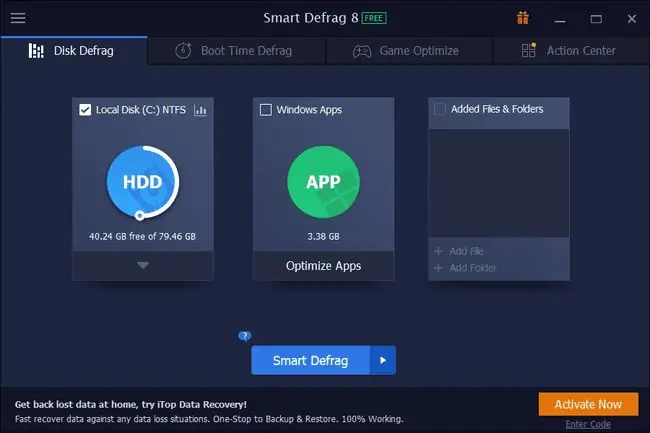
چیزی که دوست داریم
- فرهنگ سازی منظم و زمان راه اندازی برنامه ریزی شده
- می تواند به طور خودکار پس از یکپارچه سازی خاموش شود
- گزینه تجزیه و تحلیل خودکار برای هشدارهای یکپارچه سازی
- یکپارچه سازی زمان بوت
- بهینه سازی و/یا اولویت بندی را می توان برنامه ریزی کرد
- فایل ها و پوشه ها را از یک defrag حذف کنید
- می توان فقط فضای آزاد را یکپارچه سازی کرد
چیزی که دوست نداریم
- اجازه نمی دهد درایو را برای وجود خطا بررسی کنید
- از یکپارچه سازی بیکار پشتیبانی نمی کند
-
سعی می کند یک برنامه نامرتبط را در حین یا پس از راه اندازی نصب کند
- برخی از گزینه های موجود در نسخه رایگان در واقع فقط در Smart Defrag Pro قابل استفاده هستند
این بررسی مربوط به Smart Defrag نسخه 8.1.0 است که در 31 آگوست 2022 منتشر شد. لطفاً اگر نسخه جدیدتری وجود دارد که باید بررسی کنیم به ما اطلاع دهید.
بیشتر درباره Smart Defrag
- با سیستم عامل های زیر کار می کند: Windows 11، Windows 10، Windows 8، Windows 7، Windows Vista و Windows XP
- پشتیبانی از اجرای و برنامه ریزی یکپارچه سازی در حین راه اندازی مجدد
- فایلهای معمولی را برای دسترسی سریعتر به قسمتهای سریعتر دیسک منتقل میکند
- گزینه جایگزینی برنامه پیشفرض Windows Disk Defragmenter
- نسخه قابل حمل Smart Defrag را می توانید در PortableApps پیدا کنید
- هنگامی که یکپارچه سازی کامل می شود، برنامه گزارش مفصلی از هر فایلی که یکپارچه شده است را نشان می دهد
- گزینه خاموش کردن، خوابیدن، خواب زمستانی یا راه اندازی مجدد رایانه پس از تکمیل یکپارچه سازی
- می توانید چندین نوع فایل ناخواسته را قبل از شروع یکپارچه سازی حذف کنید
- قابلیت یکپارچه سازی پوشه ها و فایل های جداگانه به جای کل هارد
گزینه های یکپارچه سازی پیشرفته
این برنامه دارای ویژگی های منحصر به فردی است که ممکن است در نرم افزارهای مشابه پیدا نکنید.
Defrag Time Boot
در شرایط عادی، فایلهای خاصی در ویندوز قفل میشوند. شما نمی توانید این فایل ها را جابجا کنید زیرا دائماً در حال استفاده هستند. وقتی میخواهید آن فایلها را یکپارچهسازی کنید، این مشکل ایجاد میکند، بنابراین Smart Defrag گزینهای برای یکپارچهسازی فایلهای قفل شده دارد.
روش کار این است که شما برنامه را برای یکپارچه سازی فایل های قفل شده در زمانی که ویندوز در حال استفاده نیست تنظیم می کنید. تنها زمانی که ویندوز از فایلهای قفلشده استفاده نمیکند در حین راهاندازی مجدد است، بنابراین Smart Defrag باید این نوع یکپارچهسازی را در حین راهاندازی مجدد رایانه اجرا کند.
این از تب Boot Time Defrag است که می توانید این گزینه را فعال کنید. اینجاست که گزینههای یکپارچه سازی زمان بوت را پیدا خواهید کرد.
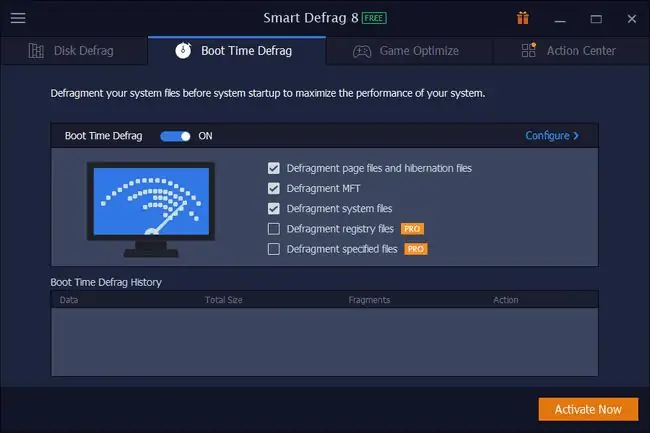
را انتخاب کنید تا زمان بوت برای یکپارچه سازی فعال شود و سپس هر یک از هارد دیسک هایی را که متصل کرده اید انتخاب کنید. یکپارچه سازی زمان بوت را می توان فقط برای راه اندازی مجدد بعدی، اولین بوت هر روز، در هر راه اندازی مجدد، یا اولین بوت در یک روز خاص مانند هر 7 روز، 10 روز، و غیره پیکربندی کرد.
همچنین روی مواردی که یکپارچه می شوند کنترل دارید. فایلهای صفحه و فایلهای خواب زمستانی، MFT و فایلهای سیستم را انتخاب کنید. یک بخش Specify files در تنظیمات وجود دارد که به شما امکان می دهد فایل های خاصی را که انتخاب می کنید یکپارچه سازی کنید.
پاکسازی دیسک
Disk Cleanup ناحیه ای در تنظیمات برنامه است که اگر به دنبال آن نباشید ممکن است آن را از دست بدهید. این به شما امکان می دهد بخش هایی از ویندوز را تعریف کنید که برای فایل های ناخواسته اسکن می شوند. میتوانید از Smart Defrag این فایلها را پاک کنید تا آنها را یکپارچهسازی نکنید، که در غیر این صورت ممکن است باعث شود که یکپارچهسازی بیشتر از حد لازم دوام بیاورد.
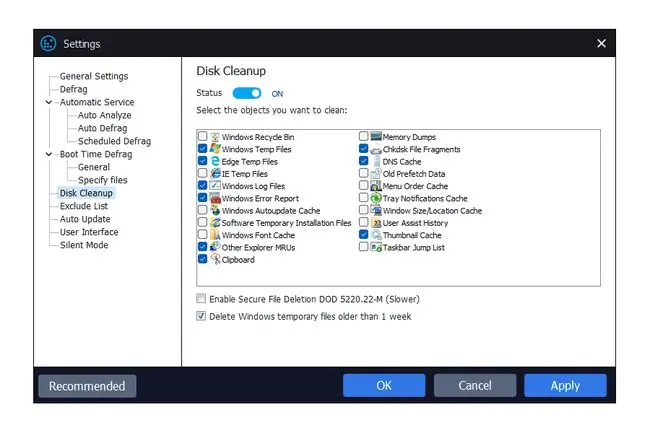
وقتی یک defrag دستی را اجرا می کنید، می توانید این قسمت های ناخواسته را تمیز کنید. برخی از قسمت های موجود در اسکن عبارتند از سطل بازیافت، فایل های موقت اینترنت اکسپلورر، کلیپ بورد، داده های پیش واکشی قدیمی، تخلیه حافظه و قطعات فایل chkdsk. حتی یک تنظیم اضافی برای فعال کردن حذف امن فایل با استفاده از DoD 5220 وجود دارد.22-M، یکی از محبوب ترین روش های پاکسازی داده ها.
برای اجرای پاکسازی دیسک با Smart Defrag، از منوی کشویی زیر درایوی خاصی که باید تمیز شود استفاده کنید و Disk Cleanup را انتخاب کنید. اکنون وقتی یک defrag را اجرا میکنید، دیسکهای سختی که برای تمیز کردن انتخاب کردهاید، ابتدا قبل از شروع یکپارچهسازی، آن فرآیند را طی میکنند.
نظرات نهایی درباره Smart Defrag
Smart Defrag یکی از بهترین برنامه های یکپارچه سازی رایگان است. شما می توانید آن را نصب کنید و به طور کامل آن را فراموش کنید. میتوان آن را طوری تنظیم کرد که دائماً در پسزمینه اجرا شود و بسته به کاری که انجام میدهید، بهطور خودکار اعمال خود را تنظیم کند.
ما واقعاً دوست داریم که بتوانید در حین تجزیه و تحلیل دیسک، سیستم را پاکسازی کنید تا فایلهای ناخواستهای را که دیگر به آنها نیاز ندارید، پاک کنید. Smart Defrag مناطق بیشتری را نسبت به سایر برنامه های یکپارچه سازی که استفاده کرده ایم تمیز می کند. با این حال، آن را به طور خودکار انجام نمی دهد. اگر برنامه بتواند قبل از هر یکپارچه سازی فایل ها را به طور خودکار پاک کند، شکایت کمی وجود خواهد داشت.
در بالای برنامه، در زیر درایوهای دیسک، گزینه ای برای افزودن یک فایل یا پوشه به لیست وجود دارد. میتوانید فایلها و پوشههای رایجی را که میخواهید به طور منظم یکپارچهسازی کنید، اضافه کنید. همچنین، وقتی روی فایل یا پوشه ای در ویندوز راست کلیک می کنید و انتخاب می کنید که با این برنامه آن را یکپارچه سازی کنید. ما واقعاً این ویژگی را دوست داریم. این یک راه ساده برای ردیابی چیزهایی است که ممکن است بدانید همیشه تکه تکه هستند و دسترسی مستقیم برای یکپارچه سازی آنها دارید.
خوشحالیم که یک لیست استثنا در تنظیمات وجود دارد. اگر دادههایی دارید که برایتان مهم نیست که حاوی قطعات باشد، اضافه کردن آنها در آنجا آنها را از تجزیه و تحلیل و یکپارچهسازی حذف میکند. همچنین، در تنظیمات، میتوانید فایلهایی را انتخاب کنید که بیش از یک اندازه فایل خاص هستند، که اگر فایلهای بزرگ زیادی دارید که معمولاً زمان یکپارچهسازی را افزایش میدهند، خوب است.
همه برنامههای یکپارچهسازی از اسکنهای زمان راهاندازی پشتیبانی نمیکنند، بنابراین این واقعیت که این برنامه فقط به شگفتانگیز بودن آن میافزاید.
چیزی که ما در هیچ برنامه ای طرفدار آن نیستیم زمانی است که نصب کننده سعی می کند شما را وادار به نصب نرم افزار اضافی کند. Smart Defrag ممکن است سعی کند برنامه دیگری را در حین راه اندازی نصب کند، اما شما به راحتی می توانید آن را رد کنید.






